
Contents
はじめに
こんばんわ、@Inafuku_Kazuyaです。
先日CubePDFというPDF化のソフトをご紹介しました。今回はそのCubePDFを使用してPDFにパスワードを設定する方法をご紹介します。
CubePDFでPDFに変換できない時に確認したい4つの点 | InafukuKazuya.lifelog
PDFのパスワード設定について
企業内で使用されるPDFファイルですが、決まった人しか見られないよう閲覧用のパスワードをつけてセキュリティを高めるのが一般的です。
CubePDFでは、作成したPDFファイルにパスワードを設定することができます。
セキュリティ画面を表示する
パスワード設定をする方法は簡単です。前回と同じようにプリンタ設定で「CubePDF」を選択して「印刷」ボタンをクリックします。
「CubePDF」画面が表示されたら「セキュリティ」タブをクリックしてください。
そうするとセキュリティ関連の内容が出てきます。
今回は閲覧するときのパスワードを設定するだけなのでその操作方法だけを説明します。
閲覧用パスワードのセキュリティ内容を設定する
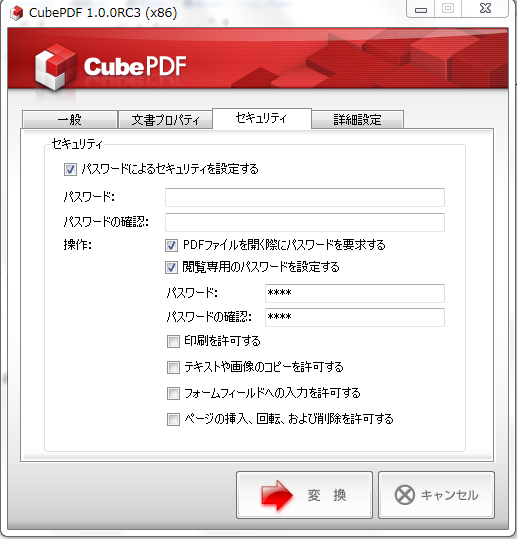
操作手順は下記です。
1.「パスワードによるセキュリティを設定する」にチェックを入れてください
2.「PDFファイルを開く際にパスワードを要求する」
「閲覧専用のパスワードを設定する」
の2つにチェックを入れます。
3.「パスワード」と「パスワード確認」を設定してください。
4.後はPDFファイル化します。
これでセキュリティをかけたPDF作成は完了です。
PDFファイルを開いてみる

最後にPDFファイルを開いてみましょう。
ファイルを開くとパスワード画面が表示されます。
パスワードを入力した後に
「OK」ボタンをクリックすると中身が見れるようになってます。
さいごに
閲覧用パスワード以外のセキュリティ以外の項目もあるので、
いづれ改めて書きたいと思います。
